Горячий
Зеркало телефона AnyRec
Плавное дублирование экрана iPhone 16 на ПК.
Безопасная загрузка
Как отобразить экран iPhone 16 на ПК
Зеркальное отображение вашего iPhone на вашем ПК может быть невероятно полезным, будь то для обмена вашими мобильными игровыми приключениями, презентации слайдов или просто наслаждения увеличенным видом вашего любимого контента. Однако процесс может показаться немного сложным, особенно для высококачественного и плавного зеркалирования. Не волнуйтесь! Это всеобъемлющее руководство рассмотрит 6 простых методов, которые помогут вам без усилий зеркалировать экран вашего iPhone 16 на ваш ПК.
Все приготовления перед зеркалированием iPhone на ПК
Прежде чем приступить к зеркалированию вашего iPhone на ПК с Windows, крайне важно провести некоторые приготовления, чтобы обеспечить бесперебойную и успешную работу. Вот ключевые шаги, которые следует предпринять перед началом процесса зеркального отображения экрана iPhone или iPad:
1. Обновите программное обеспечение: Для начала убедитесь, что на вашем iPhone и ПК установлены приложения для зеркалирования. Кроме того, актуальное программное обеспечение необходимо для плавного дублирования экрана вашего iPhone на компьютер.
- На вашем iPhone перейдите в приложение «Настройки», нажмите «Общие» и нажмите «О программе», чтобы проверить наличие доступных обновлений.
- На вашем компьютере щелкните правой кнопкой мыши символ Windows на панели инструментов и нажмите кнопку «Настройки», из которой вы можете нажать кнопку «Обновление Windows», чтобы загрузить все доступные обновления.
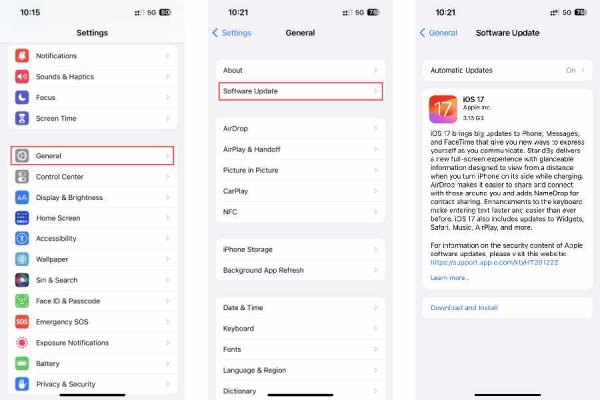
2. Проверьте соединение Wi-Fi: Убедитесь, что ваше соединение Wi-Fi находится в оптимальном рабочем состоянии и может справиться с требованиями зеркального отображения экрана iPhone на ПК. Убедитесь, что настройки вашей сети настроены правильно и что уровень сигнала устойчив, если вы используете беспроводное соединение.
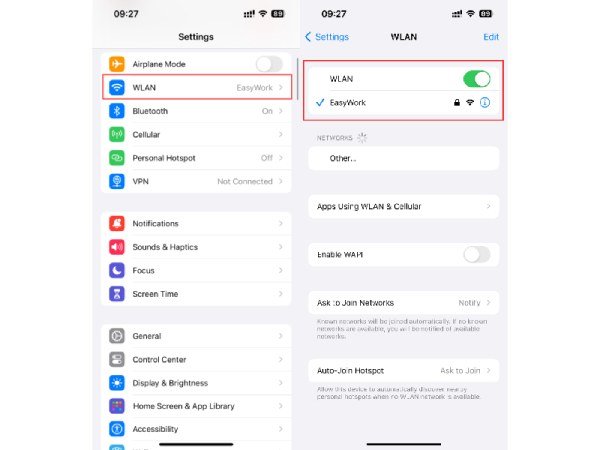
3. Найдите подходящий USB-кабель: При отсутствии Wi-Fi вы все равно можете отобразить экран iPhone на ПК с помощью кабеля USB. Крайне важно выбрать кабель, совместимый с iPhone, который вы хотите отобразить. Например, вам может понадобиться кабель USB-C (новое изменение для iPhone 16). Если на вашем ПК есть порт USB-C, вам может потребоваться кабель USB-C — Lightning.
4. Проверьте соединение: После завершения всех приготовлений целесообразно проверить соединение. Убедитесь, что ваш компьютер может обнаружить ваш iPhone и наоборот. Если соединение установлено успешно, вы готовы начать зеркальное отображение экрана iPhone на ПК. Этот упреждающий шаг позволяет вам выявить и устранить любые потенциальные проблемы, прежде чем приступить к процессу зеркалирования экрана.
Имея все эти приготовления, вы готовы отправиться в путешествие по зеркальному отображению экрана iPhone на свой компьютер, независимо от того, выберете ли вы подключение по Wi-Fi или по USB-кабелю. Всегда не забывайте предпринимать эти необходимые шаги, чтобы обеспечить бесперебойную работу.
6 простых инструментов для зеркалирования iPhone на ПК с Windows
1. Зеркало телефона AnyRec
Если вы хотите отразить экран вашего iPhone на ПК с Windows или компьютере Mac, вы можете использовать профессиональный инструмент под названием Зеркало телефона AnyRec. Этот инструмент разработан для обеспечения бесперебойного зеркалирования и поддерживает высококачественное зеркалирование экрана без задержек. Он совместим с любой операционной системой. Вот шаги по использованию AnyRec Phone Mirror для зеркалирования вашего iPhone на компьютер:

Обеспечьте высокое качество при зеркалировании вашего iPhone на ПК.
Стабильное соединение и расширенные параметры для обеспечения зеркалирования без задержек.
Поддерживаются режимы беспроводного зеркала и USB-зеркала в соответствии с вашими потребностями.
Возможность записывать или делать снимки экрана при зеркалировании вашего iPhone на ПК.
Безопасная загрузка
Шаг 1.Запустите AnyRec Phone Mirror на компьютере, на котором вы хотите зеркально отобразить свой iPhone. На вкладке «Зеркало iOS» нажмите кнопку «Беспроводное зеркало» или кнопку «Зеркало USB», чтобы выбрать режим зеркала.
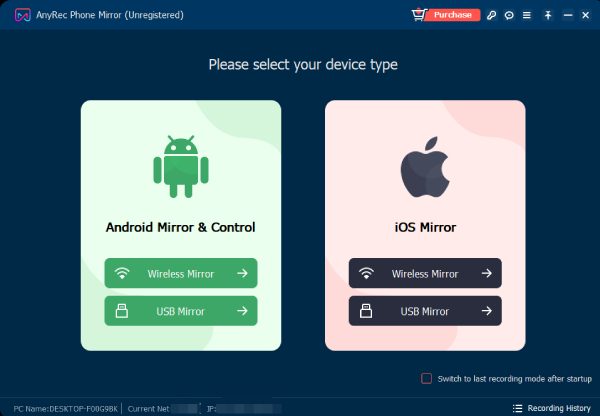
Шаг 2.Доступ к Центру управления. Нажмите кнопку «Зеркалирование экрана», чтобы найти свой компьютер. Когда оно появится, нажмите кнопку «AnyRec Phone Mirror», чтобы отразить экран вашего iPhone на компьютере.
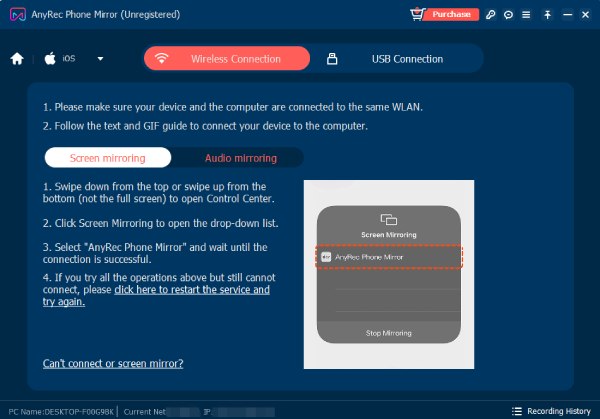
Шаг 3.Если вы хотите делать скриншоты в высоком разрешении или запишите экран во время зеркалирования вашего iPhone на компьютер, вы можете нажать кнопку «Снимок» или кнопку «Запись». Или вы можете просто нажать горячие клавиши, установленные на вкладке «Настройки».
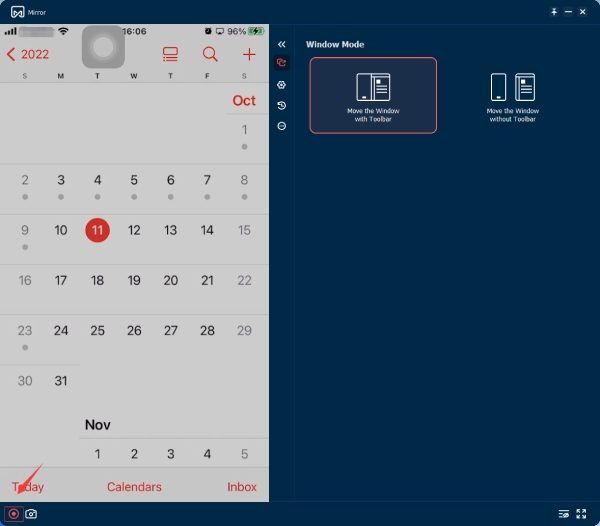
2. Одинокий Экран
LonelyScreen — это инструмент зеркального отображения экрана для iPhone, который позволяет вам наслаждаться любимыми шоу, презентациями, демонстрациями приложений, играми и фотографиями на большом экране. Вы можете легко общаться с людьми в спальне, гостиной или даже в конференц-зале. Вот шаги по использованию LonelyScreen для зеркалирования вашего iPhone на ПК с Windows:
Шаг 1.Откройте LonelyScreen и проведите пальцем вниз от правого верхнего угла, чтобы открыть Центр управления на вашем iPhone.
Шаг 2.Нажмите «Зеркалирование экрана» и выберите «LonelyScreen» из списка доступных устройств.
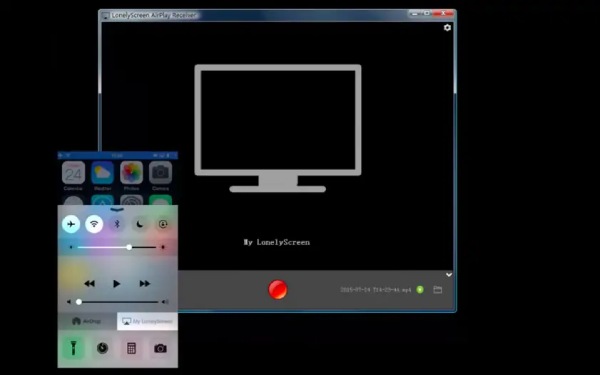
3. ЭйрСервер
AirServer — это приложение для совместного использования экрана для компьютеров Mac и ПК, которое позволяет получать потоки Google Cast, AirPlay и Miracast. Оно известно своими фантастическими возможностями совместного использования экрана и считается самым замечательным приложением для совместного использования экрана для Mac и ПК. С помощью AirServer вы можете превратить свой компьютер в Apple TV или устройство Chromecast. Вот шаги по использованию AirServer для зеркалирования вашего iPhone на компьютер:
Шаг 1.Откройте приложение AirServer на своем компьютере и нажмите кнопку «Сканировать». AirServer прочитает QR-информацию через код.
Шаг 2.На iPhone проведите вниз из правого верхнего угла, чтобы открыть Центр управления. Нажмите «Зеркалирование экрана». Выберите свой компьютер из списка доступных устройств.
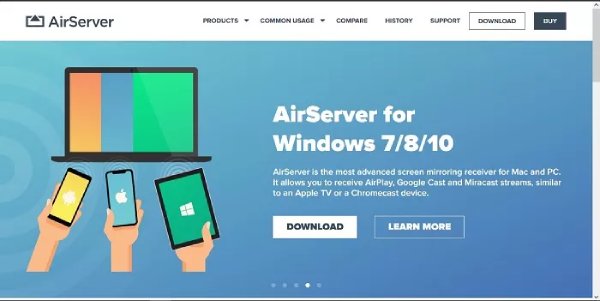
4. ЭйрДроид
AirDroid — это приложение, которое позволяет дублировать экраны устройств и компьютеров Android и iOS, а также осуществлять дистанционное управление — и все это в одном приложении. Зеркальное отображение iPhone на iPad также поддерживается этим инструментом. Вот шаги по использованию AirDroid для зеркалирования вашего iPhone на компьютер:
Шаг 1.Подключите iPhone к компьютеру с помощью стандартного USB-кабеля. Выберите свое iOS-устройство из списка в AirDroid, нажав кнопку «Кабель».
Шаг 2.Когда вы выбираете свое устройство, на вашем устройстве iOS появляется всплывающее окно с просьбой «Доверять этому компьютеру»; нажмите «Доверять» и начните зеркалирование.
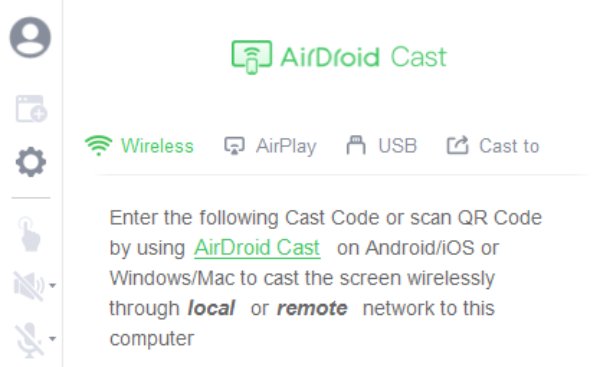
5. Отражатель
Программное обеспечение Reflector предоставляет пользователям простое решение для зеркалирования экранов iPhone на своих ПК. Он полностью поддерживает все устройства, совместимые с протоколами Miracast или Airplay. Этот продвинутый, но удобный в использовании инструмент предлагает множество преимуществ и функций, отличающих его от других приложений для зеркалирования экрана. Вот как с его помощью можно отразить iPhone на ПК:
Шаг 1.Начните с запуска приложения на своем ПК и iPhone. Подключите оба устройства.
Шаг 2.Получите доступ к «Центру управления» на вашем iPhone. Нажмите «Зеркалирование экрана».
Шаг 3.В списке доступных устройств Airplay выберите свой компьютер по имени.
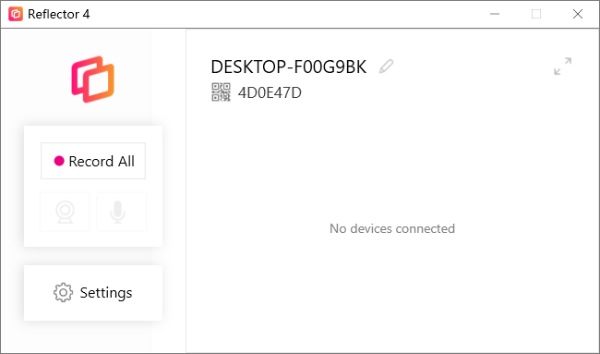
6. Зеркальное отображение экрана для пользователей Mac
Если вы пользователь Mac, зеркалирование вашего iPhone на компьютер — довольно простой процесс. Поскольку оба продукта являются продуктами Apple, вы можете использовать функции Screen Mirroring для непосредственного выполнения задачи. Зеркальное отображение вашего iPad на ПК также осуществимо. Однако этот метод работает только для компьютера Mac. Если вы используете другие операционные системы, например Windows, вам могут понадобиться другие методы, перечисленные в следующем разделе. Вот простые шаги:
Шаг 1.Подключите свой iPhone или iPad к той же сети Wi-Fi, что и ваш Mac.
Шаг 2.Проведите пальцем вниз от верхней части экрана iPhone, чтобы открыть Центр управления.
Шаг 3.Нажмите «Зеркалирование экрана», чтобы найти свой Mac. Когда он появится, коснитесь его, чтобы отразить свой iPhone на Mac.
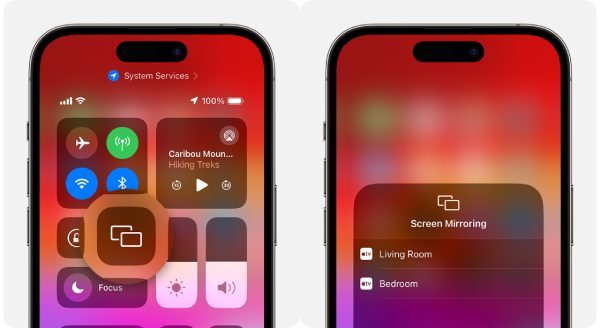
Часто задаваемые вопросы о том, как зеркально отразить iPhone на ПК
-
1. Нужен ли мне Wi-Fi для зеркалирования экрана iPhone на ПК с Windows?
Нет, это не обязательно. Доступны варианты кабеля Wi-Fi или USB, в зависимости от ваших предпочтений и совместимости устройства.
-
2. В чем разница между зеркалированием и трансляцией экрана моего iPhone на ПК?
Зеркальное отображение копирует дисплей вашего iPhone на ПК, в то время как трансляция может включать выборочный обмен контентом.
-
3. Безопасно ли зеркалирование экрана для моего iPhone и ПК?
Да, зеркальное отображение экрана безопасно при использовании законных приложений и безопасных соединений. Правильное приложение поможет вам лучше просматривать контент на вашем iPhone.
Заключение
В этом руководстве вы познали захватывающий мир зеркального отображения экрана вашего iPhone на ПК. Независимо от того, предпочитаете ли вы беспроводное соединение Wi-Fi или надежность USB-кабелей, зеркалирование вашего iPhone может улучшить ваши впечатления от просмотра. Если вы хотите безопасно и плавно отразить свой iPhone на ПК, используя при этом некоторые функции, такие как создание снимков экрана или запись, вы можете использовать Зеркало телефона AnyRec. Наслаждайтесь свободой обмена содержимым вашего iPhone на большом экране ПК прямо сейчас!
Безопасная загрузка
